Microsoft Word proporciona una función muy útil, que le ayuda a encontrar texto, palabras clave y términos al instante. A través de la palabra Indexación, buscar el contenido específico es extremadamente fácil. En Word 2010 puede hacer sus propios índices seleccionando el texto y luego marcándolo para indexarlo. Le permite generar un índice mediante el uso de campos de índice especiales, que pueden crearse fácilmente marcando texto imp en el documento.
Si ha creado un documento, busquelos términos que haya utilizado en él, crear una lista de texto imp, términos o incluso un concepto específico serían beneficiosos para que su audiencia busque en el documento. Esta publicación elaborará el uso real de marcar texto e indexarlos.
Inicie Word 2010, abra el documento en el que desea marcar texto para indexar. Por ejemplo, hemos incluido un documento enorme, necesitamos crear un índice de términos importantes utilizados en el documento.

Para marcar texto para indexar, seleccione el texto que desea indexar y navegue hasta Referencias pestaña, haga clic Marcar entrada.

Marcar entrada de índice aparecerá el cuadro de diálogo, en Índice, por Entrada principal, verá el texto seleccionado, también puede ingresar el Subinserción al Indice. Desde Formato de número de página, habilitar la opción adecuada, para elegir la forma en que aparecerá el número de página con la información del índice. Ahora haga clic Marca todas para indexar cada aparición del texto seleccionado.
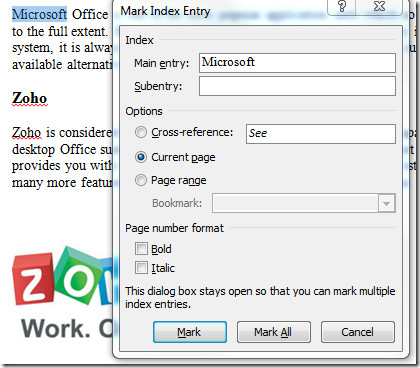
No necesita cerrar el diálogo, solo navegar por el documento, mantener Marcar entrada de índice cuadro de diálogo abierto y seleccione más texto para indexar. Como puede ver en la captura de pantalla a continuación, hemos seleccionado el término Google del documento Al hacer clic en el Marcar entrada de índice cuadro de diálogo, mostrará automáticamente el texto seleccionado en Entrada principal panel de entrada. Ahora haga clic Marca todas para indexar todas las entradas.
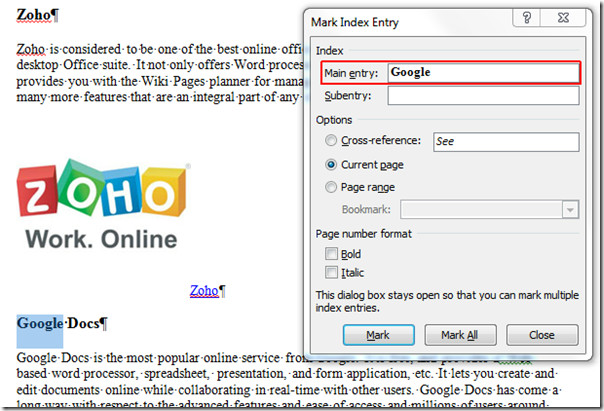
Agregaremos otro término para indexar. Hacer clic Marca todas, y entonces Cerca.
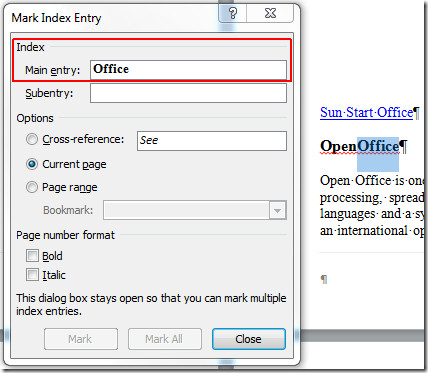
Después de cerrar el diálogo, verás rarosignos y códigos con el texto. No se preocupe, no ha agregado nada al documento y no se imprimirá. Ahora desplácese hacia abajo hasta el final del documento, verá un signo de índice, haga clic al lado para mostrar el cursor de inserción, como se muestra en la captura de pantalla a continuación.
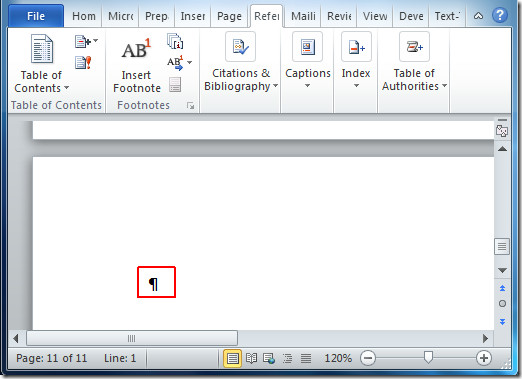
Ahora navegue a Referencias pestaña y haga clic Insertar índice.

Índice aparecerá un cuadro de diálogo, ahora desde Formatos seleccione la forma en que desea mostrar el índice, desde Tipo puede personalizar aún más la forma en que aparecerá la información del índice en el documento. Hacer clic Okay continuar.
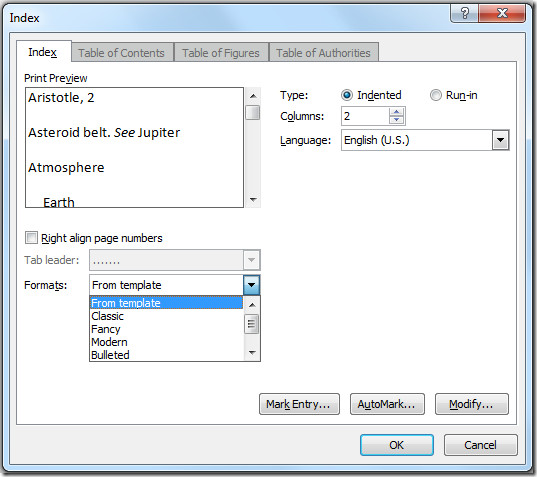
Al hacer clic, aparecerá el índice, verá los términos que ha seleccionado para indexar, con los números de página respectivos, como se muestra en la captura de pantalla a continuación.
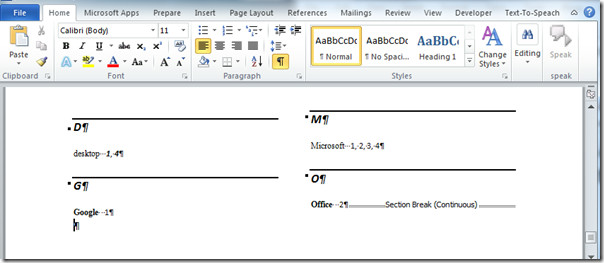
También puede consultar las guías revisadas anteriormente sobre Uso de la marca de agua en Word 2010 y Uso del organizador de bloques de construcción.













Comentarios